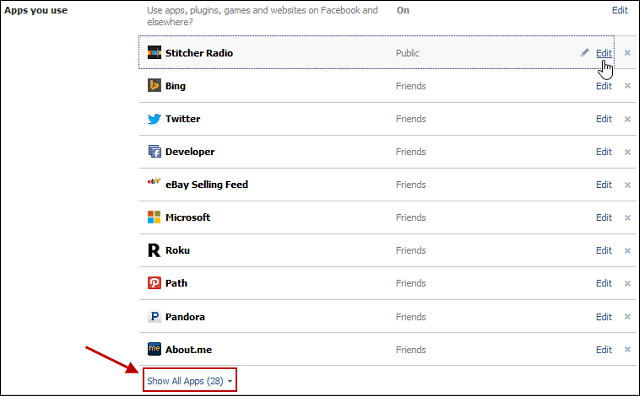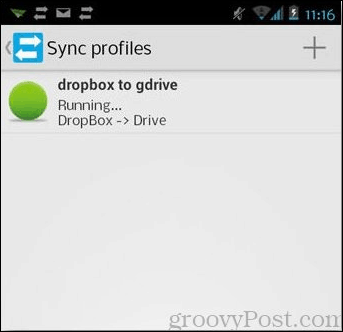Pubblicato
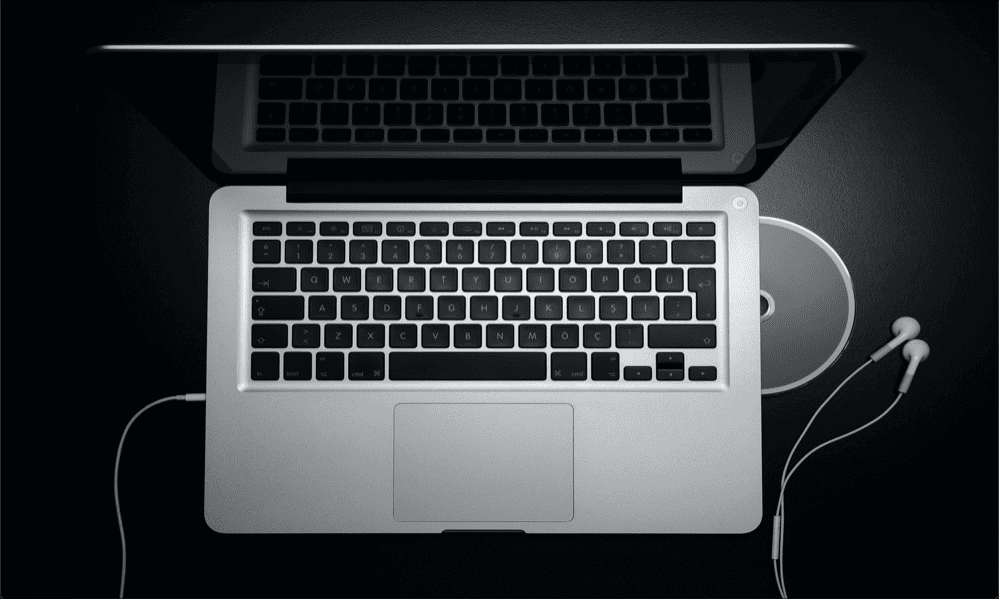
Nessun suono proveniente dalle cuffie del tuo Mac? Ecco cosa provare se riscontri problemi con le cuffie del tuo Mac che non funzionano.
Le cuffie sono una delle invenzioni più importanti là fuori? Senza di loro, non ci sarebbe stato nessun Walkman, nessun iPod e potenzialmente nessun iPhone O. Diamo per scontato di poter ascoltare ciò che vogliamo senza disturbare nessuno intorno a noi.
Finché qualcosa non va storto, cioè. Se stai cercando di utilizzare le cuffie con il tuo Mac, potresti scoprire che semplicemente non funzionano e che non riesci a ottenere alcun suono attraverso di esse.
In tal caso, ecco alcune cose da provare se riscontri problemi con le cuffie del Mac che non funzionano correttamente.
Metti alla prova le tue cuffie
Prima di provare qualcos'altro, vale la pena verificare se il problema riguarda effettivamente le tue cuffie e se ha qualcosa a che fare con il tuo Mac.
Prova a collegare le cuffie a un altro dispositivo e verifica se funzionano. Se lo fanno, allora sai che il problema si trova da qualche parte nel tuo Mac e puoi provare alcune delle correzioni di seguito.
Controlla il volume delle tue cuffie
Se non riesci a sentire nulla attraverso le cuffie su nessun dispositivo, potrebbe essere dovuto al fatto che il volume è troppo basso. Se le tue cuffie hanno i propri controlli del volume, controlla che siano impostati su un livello ragionevole.
Quando il volume è troppo basso, potresti non essere in grado di sentire nulla attraverso le cuffie.
Controlla l'uscita audio del Mac
Se non ricevi alcun suono dalle cuffie del Mac, il motivo potrebbe essere che l'uscita audio del tuo Mac è impostata su un dispositivo diverso. Puoi controllare le impostazioni di uscita audio per vedere se questa è la causa dei tuoi problemi.
Per verificare le impostazioni dell'uscita audio su Mac:
- Clicca il Mela icona nella barra dei menu.
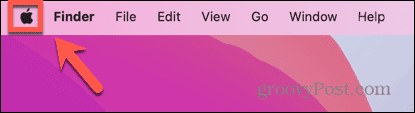
- Selezionare Impostazioni di sistema.
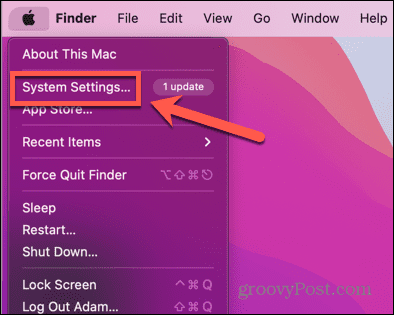
- Nel menu a sinistra, fai clic su Suono.
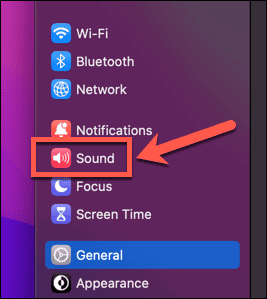
- Scorri verso il basso fino a Uscita e ingresso sezione.
- Assicurati che le cuffie siano selezionate come sorgente di uscita.
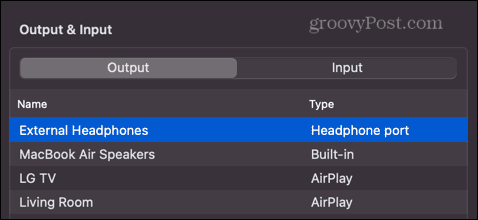
Pulisci il jack e la porta delle cuffie
Un altro motivo per cui le cuffie del tuo Mac potrebbero non funzionare come previsto è che il jack per le cuffie è sporco e le tue cuffie non effettuano una connessione adeguata.
Prova a pulire il jack delle cuffie con un panno per rimuovere sporco e detriti. Puoi anche provare a soffiare nel jack delle cuffie o, se ne hai uno, utilizzare uno spray ad aria compressa per provare a rimuovere lo sporco o la lanugine dall'interno.
Disattiva il Bluetooth
Se stai utilizzando cuffie cablate collegate alla porta delle cuffie del tuo Mac, il problema potrebbe essere che l'audio viene indirizzato a un dispositivo Bluetooth Invece.
Se questo è il caso, non sentirai nulla attraverso le tue cuffie. Puoi provare a disattivare il Bluetooth sul tuo Mac per vedere se questo risolve le cose.
Per disattivare il Bluetooth su un Mac:
- Clicca il Centro di controllo icona nella barra dei menu.
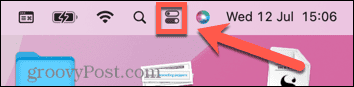
- Se la Bluetooth l'icona è blu, fare clic su di essa per disattivarla.
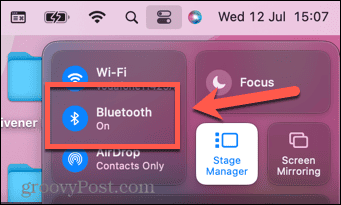
- In alternativa, fare clic su Mela icona nella barra dei menu.
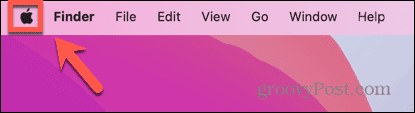
- Selezionare Impostazioni di sistema.
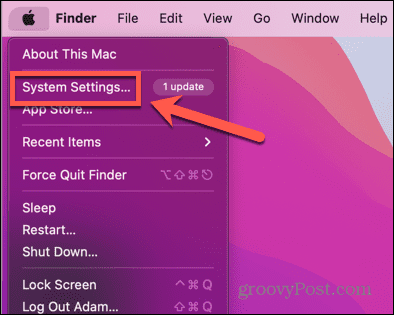
- Nel menu a sinistra, fai clic su Bluetooth.
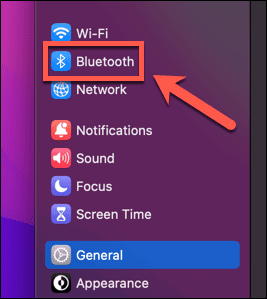
- Alterna Bluetooth spento.
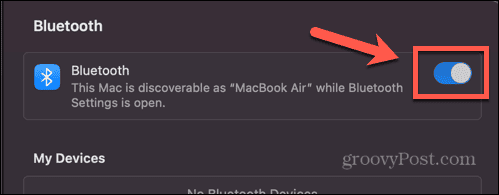
- Prova di nuovo le cuffie per vedere se funzionano.
Scollega i dispositivi da altre porte
Se hai altri dispositivi collegati al tuo Mac, questo potrebbe anche essere il motivo per cui non ricevi l'audio attraverso le cuffie. Ad esempio, se il Mac è collegato alla TV tramite un cavo HDMI, l'audio potrebbe essere trasmesso alla TV anziché alle cuffie.
Prova a scollegare tutti gli altri dispositivi che sono attualmente collegati al tuo Mac, per vedere se questo ti consente di ascoltare nuovamente l'audio attraverso le cuffie.
Collega le cuffie con la riproduzione audio
Questo è un semplice trucco che a volte può funzionare per riprodurre nuovamente l'audio attraverso le cuffie.
Inizia rimuovendo le cuffie dal tuo Mac. Con le cuffie rimosse, inizia a riprodurre qualsiasi tipo di audio sul tuo Mac: puoi riprodurre della musica o un video con audio.
Una volta iniziata la riproduzione della musica, ricollega le cuffie al Mac. Se tutto va bene, il tuo Mac riconoscerà che le tue cuffie sono state inserite e passerà l'uscita audio alle tue cuffie.
Riavvia il tuo Mac con le cuffie collegate
Se il trucco sopra non funziona, puoi provare a forzare il tuo Mac a riconoscere che le tue cuffie sono collegate. Collega le cuffie al Mac e lasciale collegate mentre riavvii il Mac.
Al termine del riavvio, prova a riprodurre nuovamente l'audio per vedere se le cuffie funzionano di nuovo.
Prova il trucco del sonno
Questo trucco può sembrare che non dovrebbe funzionare, ma molte persone hanno avuto successo usando questo metodo per far funzionare di nuovo le cuffie. Implica la sospensione del computer e la successiva riattivazione per consentire al Mac di riconoscere le cuffie.
Per fare in modo che il tuo Mac riconosca le tue cuffie in modalità di sospensione:
- Clicca il Mela icona nella barra dei menu.
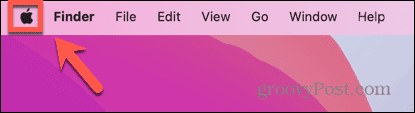
- Clic Impostazioni di sistema.
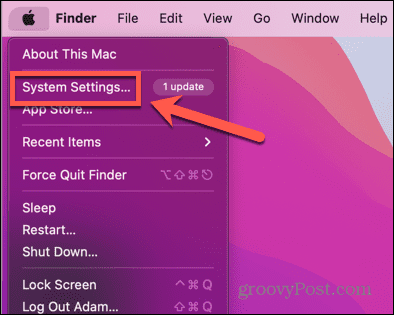
- Nel menu a sinistra, seleziona Suono.
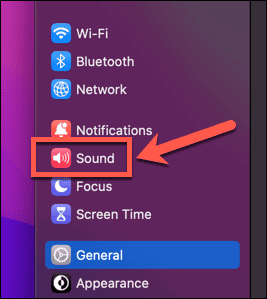
- Scorri verso il basso fino a Uscita e ingresso sezione.
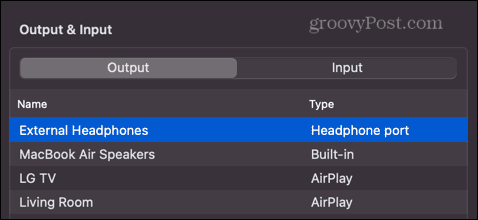
- Collega le cuffie al tuo Mac.
- Se non vengono riconosciuti, fai clic su Mela icona e selezionare Sonno.
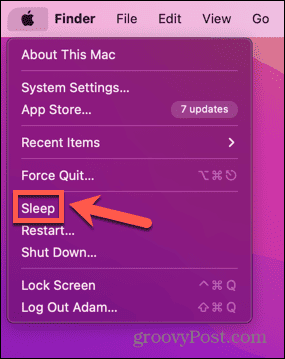
- Non appena il tuo Mac è in stato di stop, premi un tasto qualsiasi per riattivarlo e accedi di nuovo.
- Dopo un paio di secondi, nel Uscita e ingresso sezione, dovresti vedere Altoparlanti interni cambiare in Porta per cuffie.
- Prova di nuovo le cuffie per vedere se questo ha risolto il problema.
- Se desideri tornare agli altoparlanti interni, ripeti nuovamente la procedura dopo aver rimosso le cuffie dal Mac.
Riavvia il controller audio
Potresti anche essere in grado di far funzionare nuovamente le tue cuffie riavviando il controller audio sul tuo Mac.
Puoi farlo chiudendo il processo corrente. Dovrebbe riavviarsi automaticamente e questo potrebbe essere sufficiente per far funzionare di nuovo le cuffie.
Per riavviare il controller audio su Mac:
- Aprire Monitor attività.
- Clicca il processore scheda.
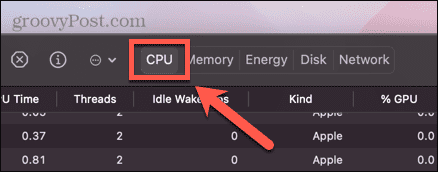
- Trova e seleziona il processo coredaudiod.
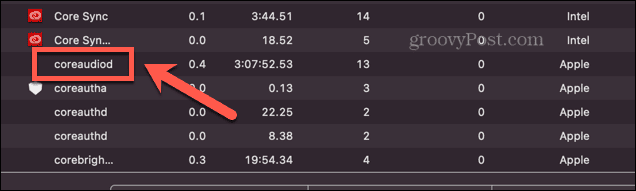
- Fare clic sul piccolo X in cima al Monitor attività finestra.
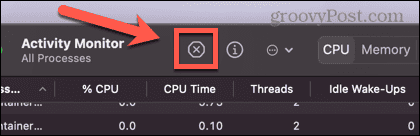
- Selezionare Uscita forzata.
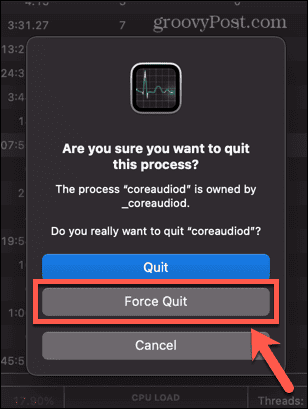
- Il processo si chiuderà ma dovrebbe ricominciare automaticamente. Saprai se ha funzionato come il Tempo CPU perché quel processo verrà ripristinato a zero.
- Prova di nuovo le cuffie.
Riavvia il tuo Mac
Se il riavvio del controller audio non funziona, puoi provare a riavviare l'intero Mac. Ciò potrebbe risolvere il problema che impedisce il funzionamento delle cuffie.
Scollega le cuffie e riavvia il Mac. Ricollega le cuffie e verifica se funzionano di nuovo.
Aggiorna macOS
Se macOS non è aggiornato, potrebbe esserci anche un bug noto che causa problemi con le cuffie. Aggiornando a l'ultima versione di macOS, potresti essere in grado di correggere il bug e ripristinare il funzionamento delle cuffie.
Assicurati che gli AirPods siano carichi
Se le cuffie con cui riscontri problemi sono cuffie wireless come Apple AirPods, il problema potrebbe riguardare le cuffie stesse.
Ci sono alcuni passaggi che puoi provare se il tuo Gli AirPod non si connettono al tuo Mac, ma dovresti controllare che i tuoi AirPods siano carichi, poiché potrebbero non funzionare correttamente se la carica è troppo bassa.
Per controllare la carica degli AirPods su Mac:
- Nella barra dei menu, fare clic su Bluetooth icona.
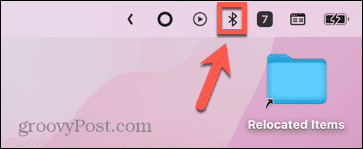
- Fai clic sui tuoi AirPods.
- Vedrai l'addebito per ciascun AirPod.
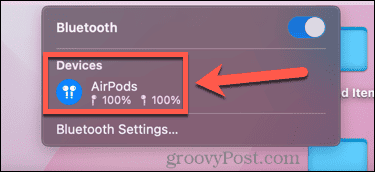
- È inoltre possibile visualizzare queste informazioni nel file Bluetooth sezione di Impostazioni di sistema.
- Sotto Dispositivi, vedrai i tuoi AirPods collegati e le informazioni sulla carica delle cuffie, oltre alla custodia di ricarica.
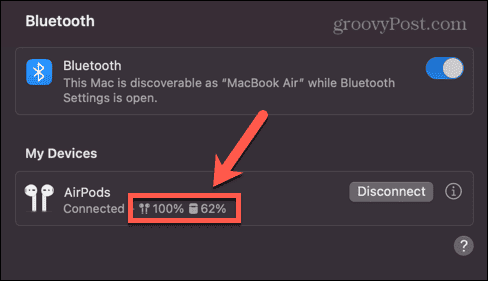
Disaccoppia i tuoi AirPods
Puoi anche provare a disaccoppiare i tuoi AirPods dal tuo Mac e riaccoppiarli di nuovo per vedere se questo migliora le cose.
Per disaccoppiare AirPods dal tuo Mac:
- Clicca il Mela icona nella barra dei menu.
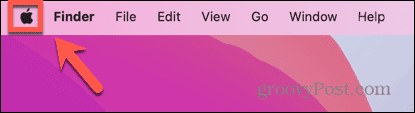
- Selezionare Impostazioni di sistema.
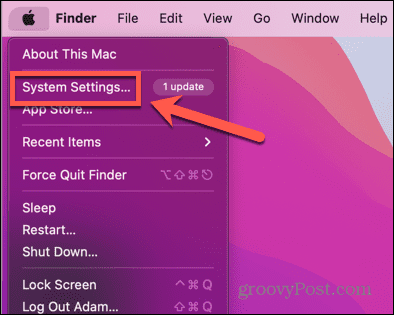
- Nel menu a sinistra, fai clic su Bluetooth.
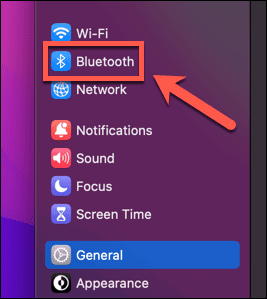
- Sotto Dispositivi clicca il io icona accanto ai tuoi AirPods.
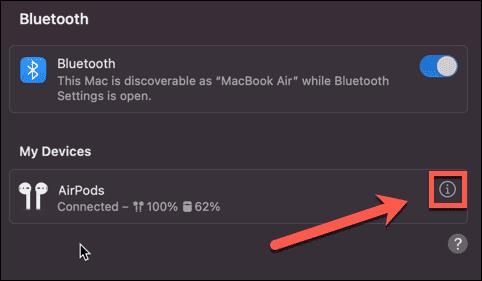
- Selezionare Dimentica questo dispositivo.
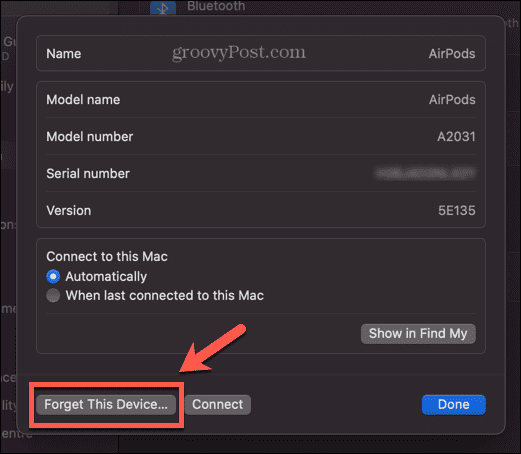
- Una volta che gli AirPods non vengono più visualizzati nelle impostazioni Bluetooth, inseriscili nella custodia e apri il coperchio.
- Tieni premuto il pulsante di configurazione sul retro degli AirPods finché la spia non inizia a lampeggiare.
- Sul tuo Mac, dovresti vedere gli AirPod scoperti nelle impostazioni Bluetooth.
- Passa il mouse sopra il nome dei tuoi AirPods e fai clic Collegare.
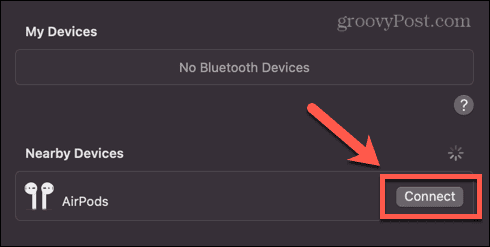
- Prova di nuovo le cuffie per vedere se funzionano.
Fai in modo che il tuo Mac funzioni senza problemi
Se riscontri problemi con le cuffie del tuo Mac che non funzionano, uno dei metodi sopra dovrebbe aiutarti a risolvere il problema. Fateci sapere nei commenti se trovate un metodo alternativo che funzioni.
Se riscontri altri problemi con il Mac, potremmo essere in grado di aiutarti. Puoi imparare come risolvere i problemi con il tuo i tasti freccia non funzionano sul tuo Mac, o come risolvere i problemi di Touch ID sul tuo MacBook Pro o MacBook Air. Potrebbe anche essere necessario sapere come risolvere i problemi con il tuo Mac mouse, trackpad e tastiera.